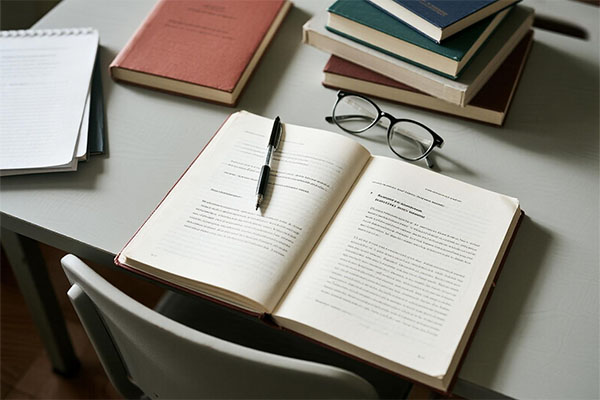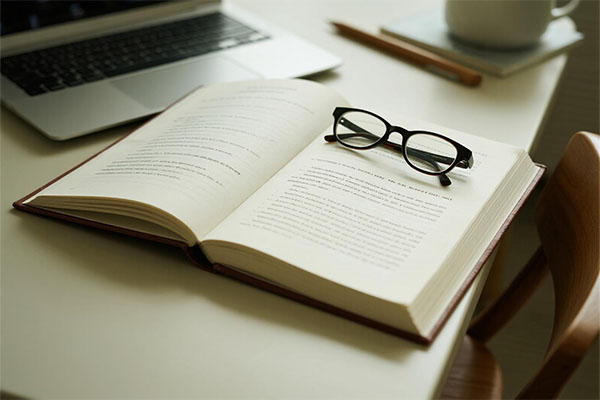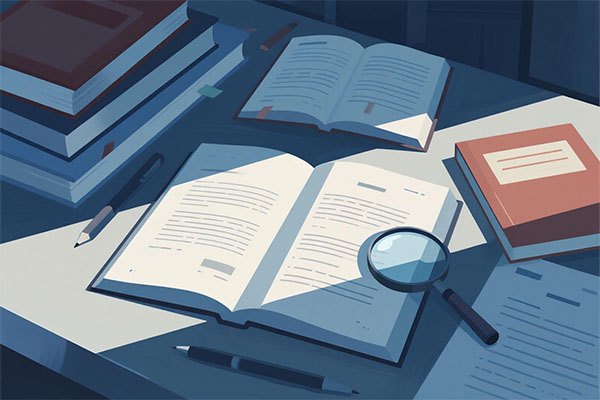论文中图表编号及交叉引用方法至关重要,本文聚焦图 1、表 2 等图表编号顺序与交叉引用,在编号顺序上,需遵循一定规则,保证逻辑连贯,而交叉引用能让读者快速定位图表,增强论文可读性与专业性,正确运用这些方法,可避免图表引用混乱,使论文结构更清晰,提升整体质量,为学术研究及成果展示提供有力支撑 。
在论文格式中,图表编号需遵循清晰、规范的原则,交叉引用则需确保准确性与自动更新功能,以下是具体方法与分析:
图表编号规范
- 基础编号规则
- 阿拉伯数字顺序编号:图表按首次出现顺序编号,如“图1”“表2”。
- 章节独立编号(推荐):若论文分章节,编号可包含章节号,如“图2.1”(第二章第一个图)、“表3.2”(第三章第二个表)。
- 编号位置:编号置于图表标题下方,与标题空一行,居中或左对齐(根据学校要求调整)。 与标签要求**
- 需直接点明图表核心信息,避免模糊表述(如“数据变化图”应改为“2019-2024年某城市PM2.5浓度年际变化趋势”)。
- 专业术语全称:避免缩写,如“细颗粒物(PM2.5)”而非“PM2.5”。
- 跨页图表标注:若图表跨页,每页需标注编号并添加“续”字,如“图3-续”。
- 标题字体:小五号黑体加粗(中文),Times New Roman加粗(英文)。
- 间距:编号与标题之间空一格,如“图1.1 某地区人口分布”。
- 图表来源标注下方注明数据来源,如“(数据来源:国家统计局2024年报告)”。
交叉引用方法
-
插入题注(以Word为例)
- 步骤:
- 选中图表,点击菜单栏“引用”→“插入题注”。
- 在题注对话框中,点击“新建标签”,输入“图”或“表”。
- 勾选“包含章节号”(若需章节编号),选择章节起始样式。
- 输入图表标题,点击“确定”。
- 注意:题注需插入在图表下方(图)或上方(表),避免提前输入说明文字,否则可能影响交叉引用字号。
- 步骤:
-
插入交叉引用
- 步骤:
- 将光标移至正文中需引用图表的位置。
- 点击菜单栏“引用”→“交叉引用”。
- 在交叉引用对话框中,选择“引用类型”为“图”或“表”。
- 选择“引用内容”为“仅标签和编号”。
- 选中需引用的题注,点击“插入”。
- 优势:交叉引用可自动更新编号,避免手动修改错误,若删除或添加图表,右键点击引用处选择“更新域”即可修正编号。
- 步骤:
-
测试跳转功能
插入交叉引用后,按住Ctrl键点击编号,测试是否能跳转至对应图表,确保链接准确。
常见问题与解决
-
编号顺序错误
- 原因:手动编号易因增删图表导致顺序混乱。
- 解决:使用Word题注功能自动编号,或通过“论文助手”等插件批量管理。
-
引用编号与实际编号不一致
- 原因:未及时更新交叉引用。
- 解决:插入交叉引用后,右键点击引用处选择“更新域”。
-
格式不统一
- 原因:不同学校对字体、间距、编号方式要求不同。
- 解决:下载学校官方模板,严格对照调整格式,避免因细节返工。
推荐工具
- Word题注功能:适合大多数毕业论文需求,操作门槛低。
- MathType插件:若需为公式编号和交叉引用,推荐使用MathType,功能强大且方便。
- 论文助手插件:支持批量管理图表编号与引用,提升效率。



 微信扫一扫打赏
微信扫一扫打赏 支付宝扫一扫打赏
支付宝扫一扫打赏